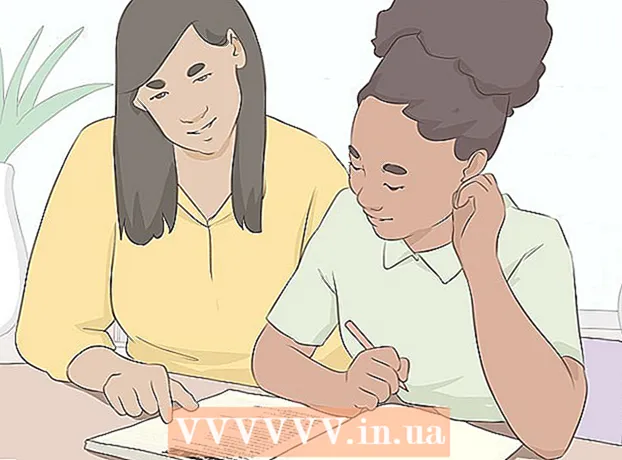लेखक:
Louise Ward
निर्माण की तारीख:
12 फ़रवरी 2021
डेट अपडेट करें:
1 जुलाई 2024
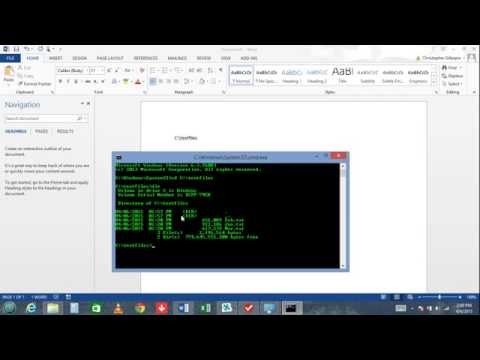
विषय
यह आलेख आपको दिखाता है कि Windows कमांड प्रॉम्प्ट का उपयोग करके एक नई फ़ाइल में कई टेक्स्ट फ़ाइलों को कैसे मर्ज किया जाए। ऐसा करने का सबसे सरल तरीका यह है कि सभी फ़ाइलों को एक निर्देशिका में मर्ज करने और उस निर्देशिका से मर्ज कमांड का उपयोग करने के लिए बचाया जाए।
कदम
और चुनें फाइल ढूँढने वाला. प्रारंभ मेनू स्क्रीन के निचले दाएं कोने में दिखाई देता है। कमांड प्रॉम्प्ट ऑपरेशन को आसान बनाने के लिए आपको फ़ाइल को उसी फ़ोल्डर में सहेजना होगा। यदि फ़ाइलों को एक से अधिक फ़ोल्डर में सहेजा जाता है, तो पहले उन्हें एक अलग फ़ोल्डर में कॉपी करना सुनिश्चित करें।
सुनिश्चित करें कि सभी पाठ एक रिक्त रेखा के साथ समाप्त होते हैं (या पाठ को अपने तरीके से विभाजित करें) ग्रंथों के विलय के बाद सामग्री के प्रत्येक टुकड़े की सीमाओं को सीमांकित करें।
वह फ़ोल्डर खोलें जहाँ पाठ फ़ाइलें सहेजी जाती हैं। फिर से लॉगिन करने के लिए यह पी.सी. या संगणक दाईं ओर, फिर उस फ़ोल्डर को ढूंढें जिसमें आपकी टेक्स्ट फाइलें हैं। फोल्डर खोलने के बाद, आपको दाहिने हिस्से में प्रदर्शित टेक्स्ट फाइलें दिखाई देंगी।

कुंजी दबाएं ⇧ शिफ्ट जबकि आप दाहिने हिस्से में खाली जगह पर राइट क्लिक करते हैं। यहां एक मेनू दिखाई देगा।
क्लिक करें यहां कमांड विंडो खोलें (यहां ओपन कमांड प्रॉम्प्ट)। यह वर्तमान निर्देशिका के पथ के साथ एक कमांड प्रॉम्प्ट विंडो खोलने के लिए है।- यदि Windows PowerShell सक्षम है, तो आपको क्लिक करना होगा यहां PowerShell विंडो खोलें (यहां PowerShell विंडो खोलें)।
आयात कॉपी *। txt newfile.txt कमांड प्रॉम्प्ट विंडो दर्ज करें। कृपया बदलें newfile.txt उस फ़ाइल के नाम के साथ जिसे आप बनाना चाहते हैं (उदा mergedfiles.txt).
दबाएँ ↵ दर्ज करें फ़ाइलों को मर्ज करने के लिए। यह वर्तमान निर्देशिका में सहेजी गई सभी पाठ फ़ाइलों की सामग्री वाली एक नई फ़ाइल बनाएगा।
- एक बार जब आप नई फ़ाइल के परिणामों से संतुष्ट हो जाते हैं, तो आप उन फ़ाइलों को हटा सकते हैं जिनकी आपको अब आवश्यकता नहीं है।